MicroStrategy ONE
카드 만들기
카드는 키워드 애트리뷰트에 대한 데이터를 보유하는 개체입니다. 새 카드를 생성할 때 다양한 카드 템플릿에서 선택하고 장치를 추가하고 카드 포맷을 사용자 정의할 수 있습니다.
카드를 만들려면 환경에 연결되어 있어야 합니다.
카드를 생성 및 사용하려면 Workstation 사용 및 콘텐츠 인증 권한이 있어야 합니다.
HyperIntelligence 카드 작성에서 카드를 생성하려면 Server - Intelligence 라이센스에 따라 다음 2개의 권한이 필요합니다.
Server - Intelligence
- 애플리케이션 개체 만들기
- 워크스테이션 사용
- Workstation 창을 엽니다.
- 탐색 창에서 을(를) 클릭합니다. 새 카드 만들기다음개 카드 .
- 메모리 내부 큐브를 선택합니다.
- 확인을 클릭합니다. 카드 편집기가 나타납니다.
-
템플릿 탭에서 을(를) 클릭합니다. 템플릿 변경 5개의 카드 템플릿 중 하나를 사용합니다.
기본 카드 링 카드
링 카드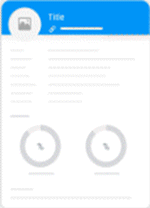 매트릭스 카드
매트릭스 카드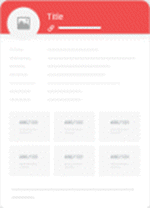 섹션 카드
섹션 카드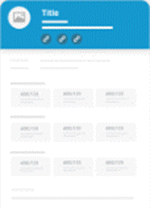 컴팩트 카드
컴팩트 카드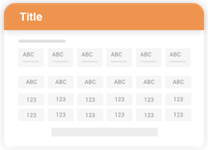 어떤 템플릿을 사용해야 합니까?
어떤 템플릿을 사용해야 합니까?템플릿 설명 사용 사례 기본 HyperIntelligence 에 대한 가장 표준적인 기본 템플릿입니다.
머리글, 애트리뷰트 및 메트릭을 위한 다양한 셀과 추가 공간을 위한 바닥글 옵션을 제공하여 사용자가 빠른 속도로 의사결정을 내릴 수 있도록 합니다.
- 재정 정보
- 기본 직원 정보
링 메트릭 및 백분율을 쉽게 보려면 상자형 셀 및 링 장치 대신 목록 보기를 사용합니다.
머리글, 목록 보기, 링 장치 및 선택적인 바닥글을 제공합니다.
- 전체 판매 목표에 대한 %를 표시하는 직원 카드
- 다양한 제품 범주 간 판매 KPI
매트릭스 텍스트가 많은 애트리뷰트와 다른 섹션 내에 많은 메트릭을 입력하여 스타일 포인트와 전반적인 카드 가독성을 향상시킵니다.
상자형 셀과 목록 보기의 조합과 선택적인 바닥글 섹션을 대문자로 전환합니다.
- 직원 또는 개인 프로필
- 빠른 고객 내역 정보(애트리뷰트) 및 바이탈(메트릭)
- 교육 시스템 전반의 고객 정보
섹션 텍스트 또는 애트리뷰트와 매트릭스의 섹션을 분할하여 카드를 구성하십시오. 데이터 섹션에 제목과 링크를 추가하는 데 적합합니다.
텍스트 상자 및 행렬의 조합과 선택 사항인 바닥글 섹션을 대문자로 설정합니다.
- 비즈니스 및 재정 정보
- 판매 및 상점 실적
- 조직 전반의 정보
컴팩트 가로 16:9 보기 및 Twitter를 통해 공유하는 데 적합합니다.
그리드와 같은 방식으로 누적된 숫자만 표시하여 카드 공간을 효율적으로 사용하여 사용자가 정보를 더 쉽게 찾고 정보를 빠르게 탐색할 수 있습니다.
- 암호 화페 통계( 시가 든, 가격, 변동성 등)
- 일부 주요 비즈니스 전략 시안에 대한 데이터 또는 팩트
- 시간형식 탭 , 클릭헤더드롭다운을 클릭하여 카드의 헤더를 사용자 정의합니다. 선택한 템플릿에 따라 다른 드롭다운 옵션을 사용자 정의할 수 있습니다.
-
장치 패널에서 목록, 행렬, 링 또는 텍스트 상자 장치를 카드에 드래그 앤 드롭합니다. 장치를 제거하려면 장치를 카드 외부로 드래그합니다.
- 템플릿으로 제공할 애트리뷰트를 드래그합니다. 키워드 애트리뷰트 왼쪽 창에서 카드 템플릿의 헤더로 전환합니다. 선택한 키워드 애트리뷰트 옆에 별이 표시됩니다. 머리글에는 애트리뷰트의 데이터 포인트 1개를 사용하는 샘플 데이터가 표시됩니다.
- 헤더의 아이콘을 사용하여 링크 또는상황별 링크
 , 콘텐츠 지우기
, 콘텐츠 지우기 , 키워드 일치 설정
, 키워드 일치 설정을(를) 사용하거나 제목 및 부제에 대한 애트리뷰트 폼 표시를 지정합니다. 참조대체 키워드 일치자세한 내용은 을(를) 참조하십시오.
- 데이터세트에서 카드 템플릿으로 개체를 드래그하여 카드에 정보를 추가합니다. 특정 장치 또는 목록 항목을 다른 위치로 드래그하여 카드의 정보 순서를 변경할 수 있습니다.
- 저장을 클릭합니다.
카드를 저장하면 카드가 본인에게만 표시됩니다. 사용자가 카드를 볼 수 있도록 허용하려면 을(를) 참조하십시오. 카드 속성 관리
관련 문서
KB442387: 카드 만들기 모범 사례




